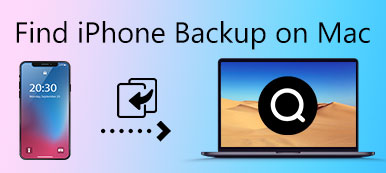Engedélyezheti az automatikus iCloud biztonsági mentést iPhone-hoz, amely biztonsági másolatot készít az iPhone tartalmáról az iCloudra. Ha csak nem találja az iPhone biztonsági mentési fájljait, megpróbálhat manuálisan biztonsági másolatot készíteni az iCloud segítségével. De a biztonsági másolat készítése során megjelenhet az "utolsó biztonsági másolat nem fejezhető be" hibaüzenet. Ahogy az információk is jelzik, az iPhone megpróbálja a biztonsági másolatot készíteni, de hiába kudarcot vall, és megjeleníti a hibaüzenetet. Mi legyen az oka "az utolsó mentés nem fejeződött be"és megoldások? A cikk csak részletes információkat közöl az Ön számára.
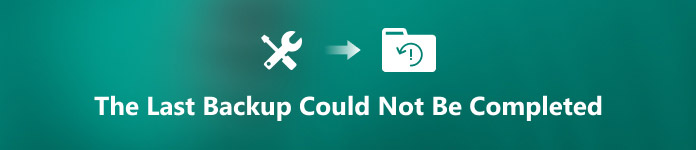
- 1 rész. Miért nem sikerült befejezni az utolsó biztonsági mentést
- 2 rész. Az iPhone biztonsági másolatának alternatív módja
rész 1. Miért nem sikerült befejezni az utolsó biztonsági mentést
A probléma megkeresése bonyolult, de számos oka van annak, hogy az utolsó biztonsági mentés nem fejeződött be, és erre hivatkozhat. Például néha ez a hiba a gyenge hálózati környezetének tudható be, vagy az iPhone korlátozott tárhelyére van rögzítve, különösen akkor, ha az iCloud csak 5G tárhelyet biztosít ingyenesen, ami nem felel meg az emberek többségének biztosan. Sőt, még a lefoglalni kívánt információk is okozhatják. Mi van, ha van számítógépes vírus vagy valami sérült a biztonsági másolatban? Ezek mind lehetséges kihívások, amelyekkel szembe kell néznie.
Az összes ilyen lehetőség kezelésére a cikk néhány hatékony és működőképes módszert kínál az iPhone hatékonyabb használatához, különösen akkor, ha az utolsó biztonsági mentést nem sikerült sikeresen elvégezni.
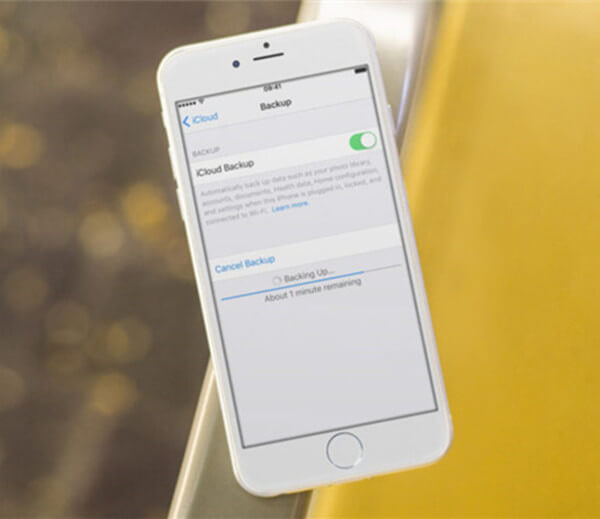
Megoldás 1: Indítsa újra az iOS-eszközt az "utolsó biztonsági mentés nem sikerült befejezni" javításához
1 lépés. Ne feledje, hogy kapcsolja ki az összes futó alkalmazást abban az esetben, ha károsítja a záró telefont.
2 lépés. Tisztítsa meg a telefon memóriáját, tartsa lenyomva a "Home" gombot, amíg a csúszka meg nem jelenik, húzza a csúszkát az iPhone teljes kikapcsolásához.
3 lépés. Tartsa lenyomva a Home gombot, amíg meg nem jelenik az Apple logó, ellenőrizze, hogy az utolsó biztonsági mentés befejeződött-e.

Megoldás 2: Jelentkezzen be újra az iCloud-fiókjába az "utolsó biztonsági mentés nem fejeződött be" javításhoz
1 lépés. Először lépjen ki az iCloud-fiókjából, tisztítsa meg a telefon memóriáját.
2 lépés. Jelentkezzen be újra az iCloud-ba az Apple azonosítóval és jelszóval. Most ellenőrizheti, hogy az utolsó mentés nem sikerült-e befejeződni.

Megoldás 3: Másik fiók használatával biztonsági másolatot készíthet az utolsó mentés befejezéséhez
Előfordulhat, hogy a hiba az iCloud-fiókjában rejlik, ebben az esetben jobb volt egy másik iCloud-fiók megváltoztatása, ami lehetővé teszi a mentési folyamat befejezését. Ehhez először ki kell jelentkeznie az aktuális iCloud-fiókból, és egy másik fiókot kell választania, amely még mindig sok tárhelyet tartalmaz. Alternatív megoldásnak kell lennie az utolsó biztonsági mentés rögzítésére, amelyet nem lehetett befejezni.

Megoldás 4: A hálózati beállítások visszaállítása az "utolsó biztonsági mentés nem fejezhető be" javításhoz
A hálózati beállítások egy másik oka annak, hogy az utolsó biztonsági mentés nem fejeződött be, ezért ezt a tényezőt is figyelembe kell venni.
Keresse meg a hálózati beállításokat a "Beállítások"> "WLAN"> "Válasszon hálózatot" részben. Megvizsgálása és visszaállítása után a biztonsági mentési folyamat valószínűleg újra sikeresen elindul.

Megoldás 5: Törölje a felesleges / régi iCloud biztonsági mentéseket az „utolsó biztonsági másolat nem fejezhető be” javítás érdekében
1 lépés. Nyissa meg a „Beállítások” alkalmazást iPhone vagy iPad készüléken, majd érintse meg az Apple ID elemet, és regisztráljon az iCloud-fiókra.
2 lépés. Az iCloud alatt érintse meg a „Tárolás kezelése” elemet, majd válassza a „Biztonsági másolat” lehetőséget és a kívánt eszközt a listából.
3 lépés. Távolítsa el a régi biztonsági másolatokat, amelyek túl sok helyet foglaltak el az iCloud-ban, majd érintse meg alul a „Biztonsági másolat törlése” lehetőséget.
4 lépés. Érintse meg a „Kikapcsolás / törlés” lehetőséget, hogy több helyet szabadítson fel, ha az utolsó biztonsági mentés a korlátozott tárhely miatt nem sikerült befejezni.

Megoldás 6: Frissítse az iOS-rendszert az utolsó biztonsági mentés javításához
Néhány visszajelzés azt mutatja, hogy az utolsó biztonsági mentés nem fejeződött be, mert az iOS rendszer túl öreg. Tény, hogy a régi iOS rendszer gyakran nem kompatibilis az iCloud vagy más alkalmazásokkal. Mindent el lehet rendezni az iOS rendszer frissítése után.

Megoldás 7: Gyári alaphelyzetbe állította az iPhone-t az "utolsó biztonsági mentés nem sikerült befejezni" javításához
Ha az összes fenti módszer haszontalan, akkor az utolsó kényszerített mód gyári alaphelyzetbe állítja az iPhone készüléket/ iPad / iPod vagy más eszköz. Ne feledje, hogy ez a művelet nem változtatható meg, ezért jobb, ha először biztonsági másolatot készít az eszközről.
Csak keresse meg iPhone-ján a "Beállítások"> "Általános"> "Visszaállítás"> "Minden beállítás visszaállítása" ponton, majd ellenőrizheti, hogy az utolsó biztonsági mentés nem sikerült-e befejezni.

rész 2. Az iPhone biztonsági másolatának alternatív módja
Valamennyi említett javaslatnak van néhány elkerülhetetlen hibája. Ha nem működnek az Ön számára, őszintén tanácsolunk Önnek egy új módot az utolsó biztonsági mentés kezelésére, amelyet nem lehetett befejezni. iOS adatmentés és visszaállítás kétségtelenül kiváló alkalmazás, amely csak erre a problémára összpontosít. Látszólag sokkal nagyobb a tárhelye, és a felhasználók számára sokkal könnyebb működtetni. Bár tölthető, az iOS Data Backup & Restore is kényelmes és működőképes.

4,000,000 + Letöltések
Egy kattintás az iOS adatok Windows vagy Mac rendszeren való biztonsági mentéséhez.
Az iOS biztonsági mentési fájljaiból származó adatok előnézete és kiválasztása és visszaállítása a számítógépen.
Támogasson minden olyan eszközt, mint az iPhone XS, iPhone XS Max, iPhone XR, iPhone X stb.
Nem sikerült befejezni az utolsó biztonsági mentés megoldását
1 lépés. Töltse le és telepítse a programot
Töltse le a programot a hivatalos webhelyről, majd telepítse a szoftvert a számítógépére. Indítsa el az "iOS Data Backup & Restore" alkalmazást iPhone tartalmának biztonsági mentése.

2 lépés. Válassza az iOS Data Backup opciót
Válassza az "iOS Data Backup" lehetőséget az utolsó biztonsági mentés, valamint más tartalmak biztonsági másolatának elkészítéséhez a számítógépen.

3 lépés. Adattípus kiválasztása a biztonsági mentéshez
A program képes az összes fájltípus biztonsági mentésére az iOS eszközre vagy számítógépre, választhat üzeneteket, névjegyeket vagy más kívánt fájlokat a biztonsági mentéshez.

4 lépés. IPhone-fájlok biztonsági mentése számítógépre
Készítsen biztonsági másolatot a kívánt iPhone-fájlokról a számítógépre, vagy akár fel is töltheti a fájlokat az iOS eszközre vagy a felhő szolgáltatásra.
Összegzés
Ha az utolsó biztonsági mentés nem fejeződik be az iCloudban, a cikkben megtudhat további részleteket az okokról és a megoldásokról. Ha még mindig nem találja a problémát, választhatja az iOS Data Backup & Restore alternatív megoldását, hogy könnyedén megszabaduljon az "utolsó biztonsági másolat nem fejeződött be" problémától.